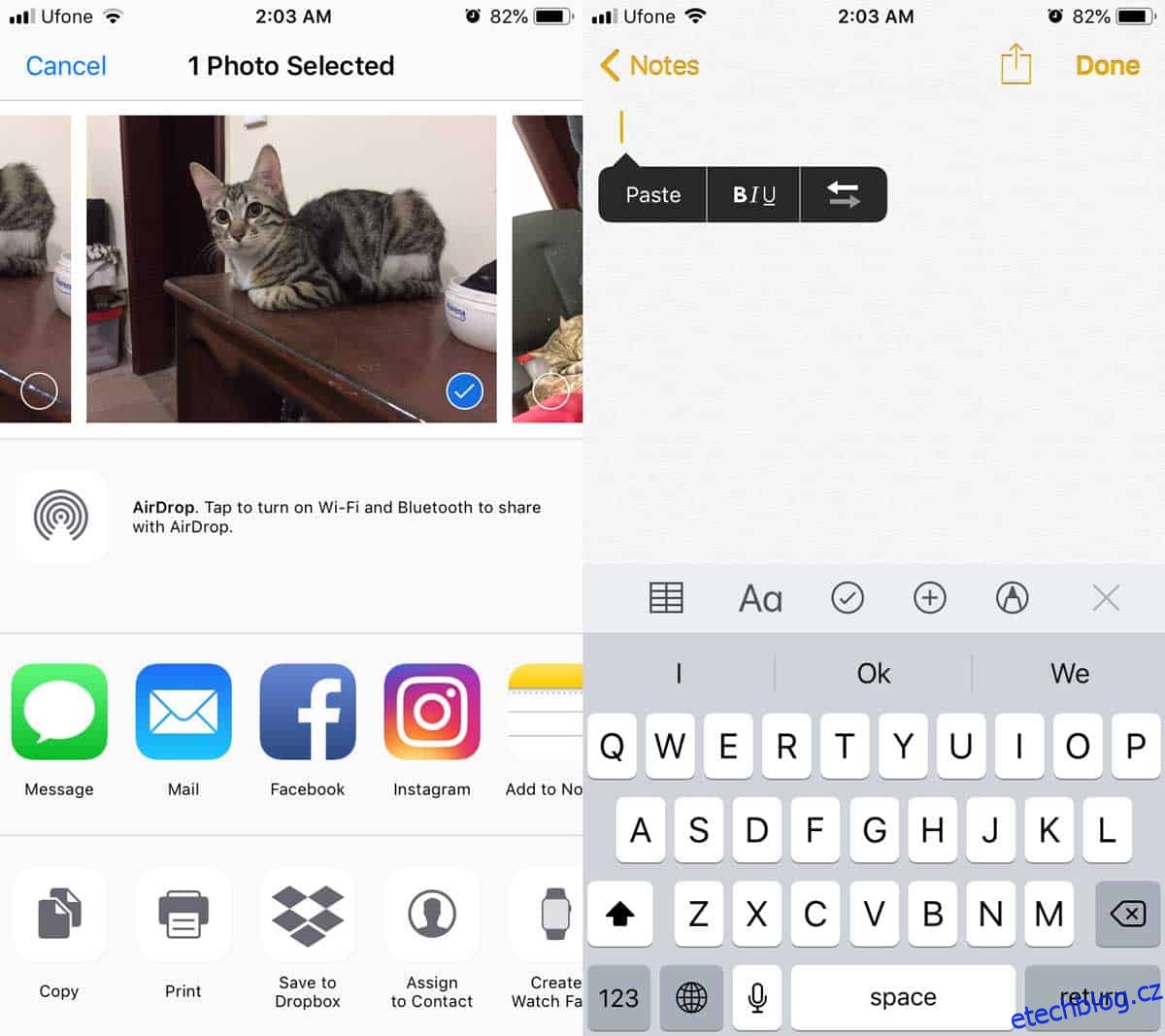Apple každý rok neustále vylepšuje svou aplikaci pro fotoaparáty. Jsou přidány nové funkce a aplikace Fotky dostává impuls k jejich začlenění. Vylepšení nikdy nepřekročí rámec toho, co je potřeba k prohlížení fotografií a provádění základních úprav. Váš fotoaparát není příliš sofistikovaný, i když samotný iOS ano. Pokud chcete skrýt fotografie na iOS, můžete, ale každý, kdo má přístup k vašemu telefonu, je může odkrýt a zobrazit. Skutečnou bezpečností by bylo chránit fotografie heslem místo toho, abyste je pouze vkládali do alba doslova pojmenovaného „Hidden“.
Aplikace Fotky vám neumožňuje přidat heslo k fotografiím, ale aplikace Poznámky vám umožňuje vytvářet poznámky chráněné heslem a poznámka může obsahovat obrázek. Ke skrytí citlivých fotografií můžete použít poznámku uzamčenou heslem v aplikaci Poznámky.
Fotografie chráněné heslem
Aplikace Poznámky ukládá fotografie ve slušné kvalitě, ale tento trik byste měli používat pouze pro důležité obrázky, které musíte mít v telefonu, ale také je musíte skrýt. U fotografií, u kterých potřebujete zachovat kvalitu, tuto metodu nedoporučujeme.
Otevřete aplikaci Fotky a najděte fotografii, kterou chcete skrýt za heslo. Otevřete jej a klepněte na tlačítko sdílení vlevo dole. Na listu akcí klepněte na Kopírovat.
Dále otevřete aplikaci Poznámky a klepněte na tlačítko Nová poznámka. Dejte poznámce název. To je samozřejmě volitelné, ale z dlouhodobého hlediska vám to pomůže identifikovat obsah poznámky. Poté, co poznámku pojmenujete, klepněte a podržte tělo poznámky, dokud neuvidíte možnost vložit. Klepněte na možnost Vložit a obrázek, který jste zkopírovali z aplikace Fotky, se vloží do poznámky.
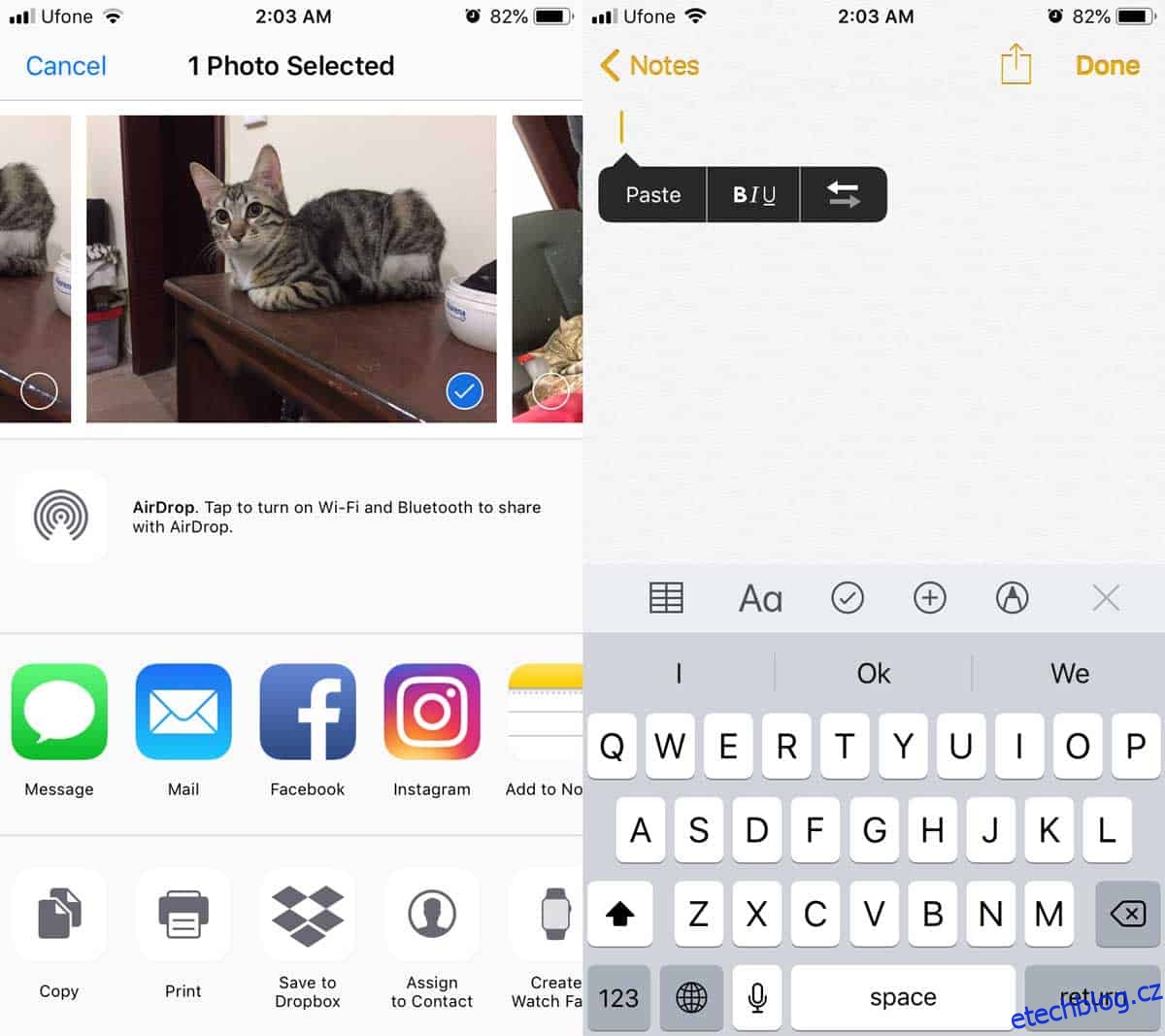
Vraťte se do hlavního rozhraní aplikace Poznámky a přejeďte prstem doleva po poznámce, kterou jste právě vytvořili. Klepnutím na tlačítko visacího zámku jej uzamknete. Budete muset ověřit zámek pomocí hesla, Touch ID nebo Face ID. Jakmile to uděláte, poznámka bude uzamčena.
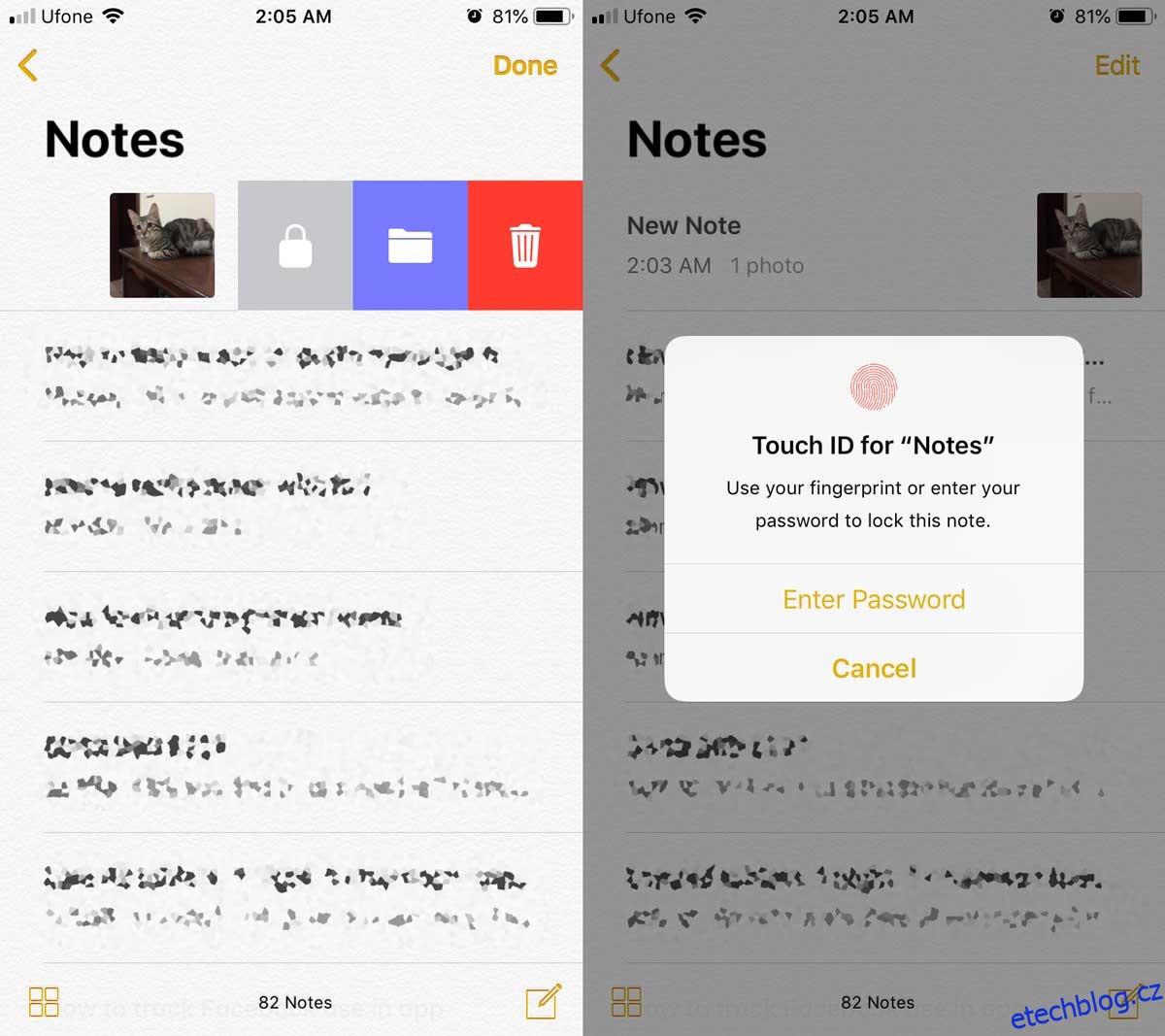
Pokud má někdo přístup k vašemu odemknutému telefonu, bude muset poznámku odemknout pomocí jedné ze tří možností zabezpečení. Odemčený iPhone neznamená, že všechny zamčené poznámky v aplikaci Poznámky jsou také odemčené.
Původní fotografii byste samozřejmě měli zálohovat a smazat z telefonu. Zašifrujte zálohu fotografie, aby k ní nebyl snadný přístup na jakémkoli paměťovém médiu, na které ji uložíte.